티스토리 뷰
스마트폰으로 사진 많이 찍으시죠? 그런데 가끔 구경하다가 딱 찍고 싶었는데 폰 켜는 사이에 그 장면 놓친 적 없으세요? 아니면 사진은 잘 나왔는데 배경에 낯선 사람이 찍혀서 아쉬웠던 적은요? 사실 이런 문제들은 갤럭시 스마트폰에 숨겨진 기능 몇 가지만 잘 알아도 쉽게 해결할 수 있답니다. 오늘은 스마트폰 카메라를 훨씬 편하고 예쁘게, 그리고 또렷하게 찍을 수 있는 유용한 기능 7가지를 알려 드릴 거예요. 절대 어렵지 않고 화면 몇 번만 누르면 되는 아주 간단한 방법들이죠. 이 꿀팁들을 알면 앞으로 손주 사진, 여행 사진, 친구들과의 추억 사진 등등을 훨씬 예쁘고 자연스럽게 남길 수 있을 거예요.
1. 급할 때 사진 찍고 싶은데, 카메라 켜는 시간 때문에 놓친 적 있나요?

급하게 사진 찍을 일이 생겼는데, 카메라 아이콘 찾다가 중요한 순간을 놓치는 경우가 많죠. 이럴 땐 딱 하나만 기억하세요! 스마트폰 옆에 있는 전원 버튼을 빠르게 두 번 딸깍딸깍 눌러 주세요. 그러면 어떤 화면이든 상관없이 바로 카메라가 켜진답니다. 정말 빠르고 편리하죠?
이 기능을 사용하려면 설정을 잠깐 바꿔줘야 해요. 먼저 배경 화면에서 손가락으로 위에서 아래로 화면을 쓸어 내려 보세요. 그러면 오른쪽 위에 톱니바퀴 모양의 설정이 보이는데, 그걸 눌러주세요. 설정 화면에서 아래로 쭉 내리면 '유용한 기능'이라는 항목이 있어요. 이걸 누르고 '측면 버튼'이라는 메뉴를 찾아 들어가 보세요. '두 번 누르기' 항목이 보일 텐데, 이걸 켜고 아래 나오는 옵션 중에 '카메라 빠른 실행'을 선택하면 된답니다. 만약 다른 기능으로 설정되어 있다면 카메라 빠른 실행으로 꼭 바꿔주세요. 이렇게만 하면 화면이 꺼져 있거나 다른 앱을 사용 중일 때도 전원 버튼만 빠르게 두 번 누르면 카메라가 바로 켜져서 중요한 장면을 절대 놓칠 일이 없어요.
2. 사진에 꼭 끼어드는 방해꾼들, 손가락으로 쓱 지울 수 있다고요?
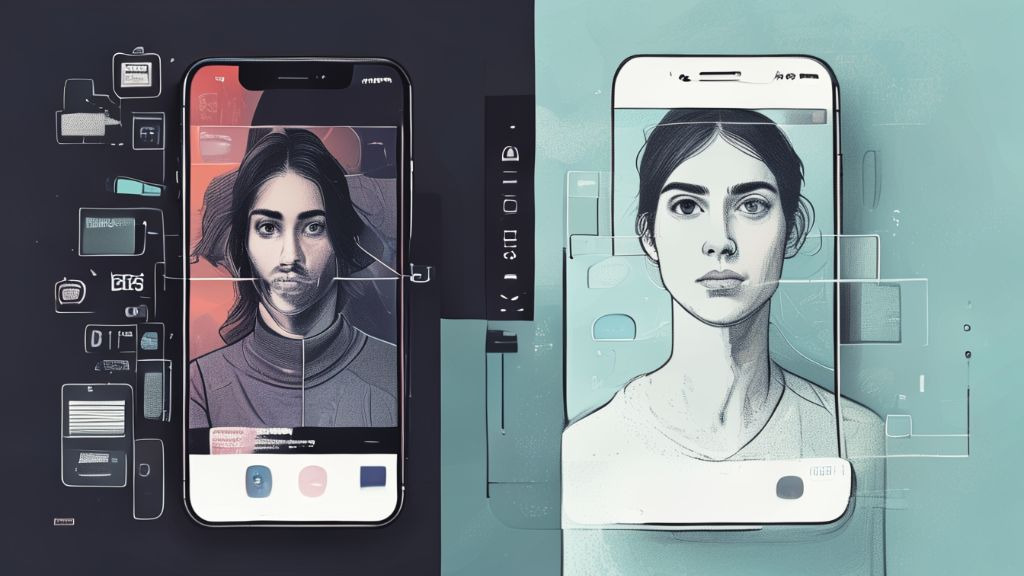
사진은 잘 나왔는데 뒤에 지나가던 사람이 찍혀서 망친 경험, 다들 있으시죠? 이럴 땐 ai 지우개 기능을 사용하면 방해물들을 마법처럼 쓱 지울 수 있어요! 같이 한번 해볼까요? 먼저 갤러리 앱에서 지우고 싶은 사진을 골라주세요. 그리고 아래에 있는 연필 모양을 누르면 편집 메뉴가 나타나요. 오른쪽 아래 점 네 개 또는 점 세 개 버튼을 누르면 (기종에 따라 다를 수 있어요) 위에 ai 지우개라고 뜰 거예요. 그걸 눌러보세요.
이제 지우려는 대상을 선택하거나 테두리를 따라 그리라고 안내 문구가 뜰 텐데, 그대로 따라 해주면 돼요. 지우고 싶은 것을 동그라미 치거나 2~3초 정도 꾹 눌러주면 대상이 자동으로 인식된답니다. 아래쪽에 있는 '지우기'를 누르면 지우고 싶은 물체가 싹 사라져요. 그리고 완료를 누르고 저장하면 끝! 사진에 따라 깔끔하게 지워질 수도 있고, 조금 부자연스럽게 지운 흔적이 남을 수도 있어요.
만약 좀 더 자연스럽게 지우고 싶다면 생성형 지우개 기능을 활용해 보세요. 이 기능은 비교적 최신 폰에만 있으니 먼저 스마트폰이 지원하는지 확인이 필요해요. 생성형 지우개는 단순히 사람이나 물건을 지우는 것뿐만 아니라, 지운 자리에 어색함 없이 배경을 자동으로 메꿔주는 기능이랍니다. 쉽게 말해, 일반 ai 지우개가 그냥 삭제만 한다면 생성형 지우개는 배경까지 새로 그려주는 거죠. 정말 신기하죠? 갤러리 앱에서 사진을 고르고 아래 별 모양 표시를 누르면 생성형 지우기를 사용할 수 있어요. ai 지우개처럼 지우고 싶은 대상을 동그라미 치거나 꾹 눌러서 선택하고 '지우기'를 누른 다음, 아래쪽에 뜨는 '생성' 버튼을 눌러주면 AI가 자동으로 자연스럽게 그 자리를 메꿔줘요. 원본 보기를 꾹 눌러보면 비포 애프터 차이를 확실히 알 수 있답니다. 이 기능 정말 편리하고 신기해서 꼭 한번 써보시길 추천드려요.
3. 궁금한 물건이나 꽃, 사진만 찍으면 뭔지 바로 알 수 있다고요?

시장이나 마트에서 좋은 물건을 봤는데 브랜드가 뭔지 몰라서 그냥 지나친 적 있으세요? 아니면 예쁜 꽃 사진을 찍었는데 이름이 궁금했을 때도 있죠. 이제 걱정 마세요! 갤럭시 스마트폰의 이 기능을 쓰시면 사진만 찍으면 이게 뭔지 자동으로 검색해 알려준답니다. 방법은 아주 간단해요. 먼저 궁금한 물체 사진을 찍으세요. 그리고 아래 가운데 홈 버튼을 길게 꾹 눌러주세요.
그러면 검색창이 뜨는데, 알고 싶은 부분을 손가락으로 동그라미 쳐주면 돼요. 그러면 바로 관련된 정보가 다 뜬답니다. 혹시 이 기능이 안 뜬다면 설정에서 기능을 켜줘야 할 수도 있어요. 설정으로 들어가서 아래로 쭉 내려 '애플리케이션' 메뉴를 누르세요. 그리고 맨 위에 있는 '기본앱 선택'을 누른 다음, 기본앱 설정 화면에서 '디지털 어시스트 앱' 항목을 눌러줍니다. 아래로 내려보면 '화면 이미지 분석' 메뉴가 보이는데, 이 기능이 꺼져 있다면 눌러서 켜주세요. 이제부터는 사진이나 화면을 보고 아래 동그란 홈 버튼을 꾹 누르면 구글이 자동으로 분석해서 정보를 알려준답니다. 정말 편리한 기능이죠?
4. 같은 장소인데 내 사진만 뭔가 아쉽다면? 구도가 문제일 수 있어요!

지금까지는 스마트폰이 사진 속 정보를 알려주는 기능들을 알아봤는데요. 이제부터는 사진을 더 잘 찍는 방법에 대한 꿀팁을 알려 드릴 차례입니다. 특히 같은 장소에서 찍었는데 내 사진은 항상 뭔가 아쉽다고 느끼는 분들은 바로 이 다음 기능부터 꼭 확인해 보세요. 사진 잘 나오는 구도, 어렵지 않답니다. 같은 장소, 같은 인물인데도 사진이 예쁘게 나올 때도 있고 뭔가 이상하게 나올 때도 있죠? 그 차이는 바로 구도에서 생긴답니다.
사진 구도를 예쁘게 잡는 방법은 간단해요. 카메라 앱을 켜고 사진 모드를 확인한 후 왼쪽 위에 있는 톱니바퀴 설정을 눌러주세요. 여기서 아래로 쭉 내려 '수직 수평 안내선'을 켜주세요. 기종에 따라 '촬영 가이드' 또는 '격자선 표시'라고 뜰 수도 있어요. 그럼 촬영을 할 때 화면에 격자선이 나타날 거예요. 이제 사진을 찍을 때 이 격자선에 맞춰서 찍어보세요. 예를 들어, 인물 사진을 찍을 때는 얼굴은 가운데, 발은 화면 아래쪽에 오게 찍어보세요. 그러면 얼굴은 작게, 다리는 길게 나와서 전체적인 비율이 아주 예쁘게 나온답니다.
5. 사진 찍다가 갑자기 동영상 찍고 싶을 때, 모드 바꾸기 귀찮죠?

사진 찍다가 갑자기 '아, 이건 동영상으로 남겨야겠다!' 하는 순간 있으셨죠? 동영상 모드로 바꾸려다가 중요한 장면을 놓쳐버리는 경우도 많고요. 그럴 땐 이제 당황하지 마세요! 그냥 사진 버튼을 꾹 누르세요. 그러면 자동으로 동영상이 촬영된답니다. 정말 간단하고 편리하죠?
만약 계속 동영상 촬영을 하고 싶다면, 사진 버튼을 꾹 누른 채로 손가락을 위로 살짝 밀어 보세요. 그러면 손을 떼도 계속 영상이 찍힌답니다. 순간순간 사진과 동영상을 왔다 갔다 하고 싶을 때 정말 유용한 기능이에요. 중요한 순간을 놓치지 않고 사진이나 영상으로 바로바로 기록할 수 있답니다.
6. 배경이 흐릿한 감성 사진, 전문가만 찍을 수 있는 거 아니죠?
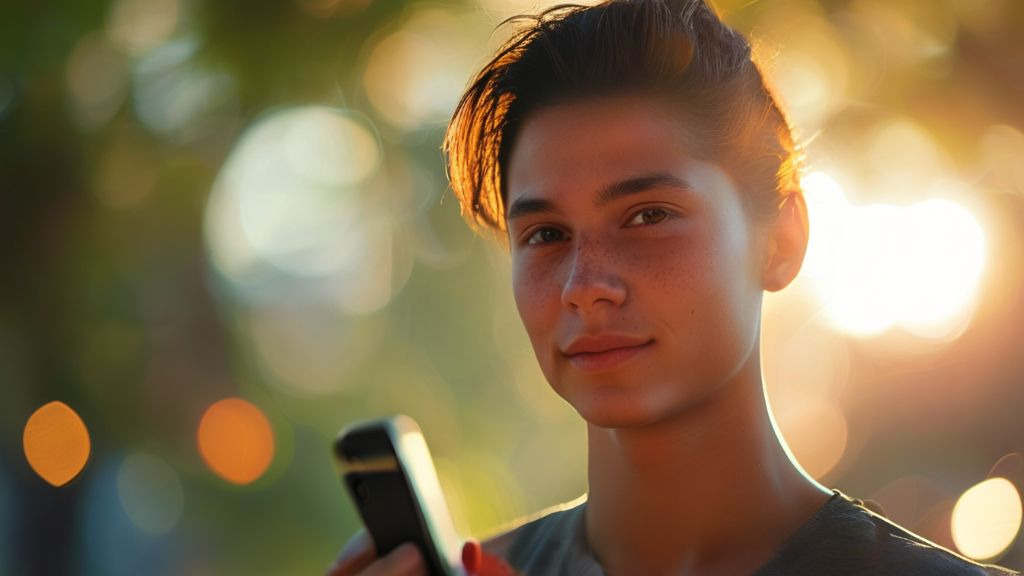
우리가 전문가처럼 보이는 사진들을 보면 대부분 인물이나 사물은 또렷하고 배경은 부드럽게 흐릿하게 되어 있는 걸 볼 수 있어요. 이걸 아웃포커싱이라고 하는데요, 요즘 스마트폰은 기본 카메라 앱에 이 기능이 다 들어 있답니다. 감성적인 배경 흐림 사진, 절대 전문가만 찍을 수 있는 게 아니죠!
갤럭시 카메라 앱에서 '인물 사진' 모드를 눌러주세요. 그리고 화면을 터치해서 인물이나 물건에 초점을 맞춰 촬영해보세요. 그러면 스마트폰이 자동으로 배경을 부드럽게 흐려준답니다. 이 인물 사진 모드는 인물 사진, 꽃 사진, 음식 사진에 특히 효과가 좋다고 해요. 배경을 예쁘게 흐릿하게 만들어서 사진의 분위기를 확 살릴 수 있으니 꼭 한번 사용해보세요!
7. 어둡거나 색이 이상하게 나오는 사진, 프로 모드로 해결해봐요!

지금까지 사진을 예쁘게 찍는 기본적인 방법들을 알아봤는데요. 그런데 혹시 이런 생각 해보신 적 있으세요? 조명도 잘 맞췄는데 왜 사진이 어둡게 나올까? 아니면 색이 왜 이렇게 누렇게 나오지? 이런 경우에는 이제 우리가 마지막으로 배울 프로 모드에서 해결할 수 있답니다.
프로 모드는 이름만 들으면 전문가만 쓰는 기능 같지만, 사실 딱 세 가지만 알면 누구나 쉽게 사용할 수 있어요. 이 모드는 사진을 내 손으로 직접 조절해서 더 정확하게 찍는 기능이라고 생각하면 돼요. 프로 모드로 들어가는 방법은 카메라 앱을 실행한 후 아래 '더보기'를 누르고 프로 모드 창을 선택하면 된답니다. 만약 더보기가 없다면 아래쪽에서 옆으로 넘겨보면 프로 모드가 있을 거예요.
프로 모드에서 알아야 할 세 가지는 바로 화이트 밸런스, iso 감도, 셔터 속도예요. 화이트 밸런스는 사진 색이 너무 노랗거나 파랗게 나올 때 빛의 색 온도를 조절해주는 기능이죠. 예를 들어 형광등 아래에서 찍으면 얼굴이 노랗게 나올 때가 있는데, 이때 화이트 밸런스를 조금 왼쪽으로 보내면 자연스러운 톤으로 만들 수 있어요. 꿀팁 하나 드리자면, 하얀 벽이나 하얀 종이를 기준으로 색을 맞추면 제일 좋답니다.
iso 감도는 사진의 밝기를 조절하는 거예요. 숫자가 작을수록 깨끗한 사진이고, 숫자가 클수록 밝은 사진이 되지만 사진이 좀 흐리게 나오거나 지글지글할 수 있어요. 추천하는 값은 실외에서는 ISO 100~200, 실내에서는 ISO 400~800, 어두운 밤에는 ISO 800 이상이랍니다.
마지막으로 셔터 속도는 사진이 찍히는 시간을 조절하는 건데요. 빠르게 하면 흔들림 없이 또렷하게 찍히고, 느리게 하면 야경이나 폭죽처럼 빛이 줄처럼 늘어지거나 물 흐름이 부드럽게 번진 것처럼 표현할 수 있어요. 아이가 뛰는 순간을 찍을 땐 셔터 속도를 빠르게 해서 정지된 모습으로 찍을 수 있고, 어두운 실내나 불꽃놀이, 야경을 찍을 땐 셔터 속도를 느리게 하면 멋진 사진을 만들 수 있죠. 다만, 느린 셔터 속도에서는 손 떨림이 생기기 쉬우니 삼각대나 받침대를 사용하면 더 안정적으로 찍을 수 있답니다. 이렇게 화이트 밸런스는 색, ISO는 밝기, 셔터는 움직임 조절 이 세 가지만 잘 알고 계셔도 실내, 야경, 움직이는 장면에서도 좋은 사진을 찍을 수 있어요.
자, 이제 여러분은 스마트폰 카메라를 제대로 활용하는 일곱 가지 꿀 기능들을 모두 아셨어요. 내용만 들었을 땐 어려워 보일 수 있지만 절대 복잡하지 않답니다. 천천히 하나씩 따라 해보세요. 처음엔 익숙하지 않을 수 있지만 두 번 세 번만 따라 해보면 꼭 내 손에 맞는 도구처럼 편해질 거예요. 이제부터는 손주 사진, 여행 사진, 친구와의 추억까지 더 예쁘고 소중하게 남겨 보세요! 혹시 오늘 알려드린 것 말고도 아는 꿀팁이 있으시다면 댓글로 남겨주세요. 여러분이 알고 계신 좋은 정보 같이 공유하면 좋겠죠?
'리뷰가 좋아요 > IT' 카테고리의 다른 글
| 스마트폰 속도, 새 폰처럼 빠르게 만드는 꿀팁! (0) | 2025.06.24 |
|---|---|
| 갤럭시노트5 분해/ 조립하기 (0) | 2016.02.01 |
| 갤럭시노트4-엣지, 보조금 대폭 상향…공짜폰 되다 (0) | 2015.12.28 |
- Total
- Today
- Yesterday
- 리눅스
- 자빅스
- 늘솔길공원
- 캐시워크
- 모주귀
- 샘표
- 색칠공부
- 신비아파트
- DC 코믹스
- 트와이스
- 코로나19
- 공원 폐쇄
- 신비의아파트
- 블랙핑크
- 물놀이터
- 인천시
- 에일리
- vlive
- 맛집
- 도안
- 항공권
- 신용산역
- 라스트오리진
- 이벤트
- raid5
- 물놀이장
- 용산역
- zabbix
- CentOS
- 이재명
| 일 | 월 | 화 | 수 | 목 | 금 | 토 |
|---|---|---|---|---|---|---|
| 1 | 2 | 3 | 4 | 5 | ||
| 6 | 7 | 8 | 9 | 10 | 11 | 12 |
| 13 | 14 | 15 | 16 | 17 | 18 | 19 |
| 20 | 21 | 22 | 23 | 24 | 25 | 26 |
| 27 | 28 | 29 | 30 | 31 |

